តារាងមាតិកា

កម្មវិធីពិនិត្យវេយ្យាករណ៍ខ្ញី
ប្រសិទ្ធភាព៖ ខកខានកំហុសសំខាន់ៗ តម្លៃ៖ គម្រោងពិសេស $89.88/ឆ្នាំ ភាពងាយស្រួលនៃការប្រើប្រាស់៖ គូសបន្ទាត់ពីក្រោមកំហុស លេចចេញ ការកែតម្រូវ ជំនួយ៖ មជ្ឈមណ្ឌលជំនួយ ការបង្រៀនវីដេអូ ទម្រង់គេហទំព័រសង្ខេប
កម្មវិធីពិនិត្យវេយ្យាករណ៍ខ្ញី កំណត់អត្តសញ្ញាណកំហុសអក្ខរាវិរុទ្ធដោយគិតគូរពីបរិបទ ក៏ដូចជាបញ្ហាជាមួយ វេយ្យាករណ៍ និងវណ្ណយុត្តិ។ វាអាចប្រើបាននៅលើវេទិកាតិចជាងកម្មវិធីស្រដៀងគ្នា ដោយផ្តល់កម្មវិធីជំនួយកម្មវិធីរុករកតាមអ៊ីនធឺណិតសម្រាប់តែ Chrome និង Safari និងកម្មវិធីកុំព្យូទ័រសម្រាប់តែ Windows ប៉ុណ្ណោះ។ ទោះយ៉ាងណាក៏ដោយ មានកម្មវិធីទូរស័ព្ទដែលមានមុខងារពេញលេញសម្រាប់ទាំង iOS និង Android ដែលជាកម្មវិធីពិនិត្យវេយ្យាករណ៍មួយចំនួនផ្តល់ជូន។
ខ្ញុំពិតជាខកចិត្តជាមួយនឹងដំណើរការរបស់វា។ ខណៈពេលដែលវាបានកំណត់ដោយជោគជ័យនូវភាពខុសគ្នានៃកំហុសអក្ខរាវិរុទ្ធ និងវេយ្យាករណ៍ វាក៏អនុញ្ញាតឱ្យមានកំហុសឆ្គងជាច្រើនផងដែរ។ នេះគឺជាបញ្ជីនៃធំៗ៖ រួមទាំង "ឈុត" ដែល "ឃើញ" ត្រឹមត្រូវ បរាជ័យក្នុងការកែតម្រូវករណីដែលចំនួនកិរិយាស័ព្ទមិនយល់ស្របជាមួយប្រធានបទ (ឧទាហរណ៍ "ម៉ារី និង ជេន រកឃើញកំណប់)" ហើយមិនមែន ការកែតម្រូវ "ខ្ញុំសង្ឃឹមថាអ្នកសុខសប្បាយជាទេ" នៅក្នុងអ៊ីមែល។
កម្មវិធីពិនិត្យវេយ្យាករណ៍នឹងមិនផ្តល់ឱ្យអ្នកនូវភាពសុខសាន្តទេ ប្រសិនបើអ្នកមិនទុកចិត្តវា។ ខណៈពេលដែលគេហទំព័រផ្លូវការមានអំនួតតាមរយៈកម្មវិធីនឹងអនុញ្ញាតឱ្យអ្នក "សរសេរដោយមានទំនុកចិត្តពេញលេញ" វាបានបរាជ័យក្នុងការបញ្ចុះបញ្ចូលខ្ញុំ។ លើសពីនេះ ឧបករណ៍អនឡាញដូចជា Personal Coach ហាក់បីដូចជាមានគោលបំណងទៅលើការរៀនភាសាអង់គ្លេសជាជាងអ្នកជំនាញ។
ក្រោមកាលៈទេសៈនេះបទពិសោធន៍ វាក៏បាត់កំហុសសំខាន់ៗជាច្រើនផងដែរ។ ខ្ញុំមិនមានអារម្មណ៍ថាខ្ញុំនឹងមានសន្តិភាពក្នុងចិត្តដូចគ្នានឹងការប្រើកម្មវិធីនេះដូចជាខ្ញុំចង់ឱ្យគូប្រជែងរបស់ខ្លួន។ ជាងនេះទៅទៀត គ្រូបង្ហាត់ផ្ទាល់ខ្លួន ហាក់បីដូចជាផ្តោតលើអ្នកដែលរៀនភាសាអង់គ្លេសជាជាងអ្នកសរសេរអាជីព។
តម្លៃ៖ 4/5
ខ្ញីមានតម្លៃជិតពាក់កណ្តាលនៃតម្លៃវេយ្យាករណ៍ ហើយស្រដៀងគ្នា មានតម្លៃដល់ ProWritingAid, WhiteSmoke និង StyleWriter ។ ទោះយ៉ាងណាក៏ដោយ វាមិនផ្តល់នូវភាពត្រឹមត្រូវនៃកម្មវិធីមួយចំនួនផ្សេងទៀតនោះទេ។
ភាពងាយស្រួលនៃការប្រើប្រាស់៖ 4/5
ការកែអត្ថបទរបស់អ្នកដោយប្រើខ្ញីគឺត្រង់៖ ដាក់កណ្ដុរ ទស្សន៍ទ្រនិចកណ្ដុររបស់អ្នកលើពាក្យគូសបន្ទាត់ពីក្រោម ហើយចុចលើការកែតម្រូវ។ ទោះយ៉ាងណាក៏ដោយ វិធីតែមួយគត់ដើម្បីបញ្ចូលអត្ថបទគឺចម្លង/បិទភ្ជាប់ ហើយការធ្វើដូច្នេះនឹងលុបរចនាប័ទ្ម ឬរូបភាពណាមួយ។ នោះអាចនាំឱ្យមានដំណើរការការងារកាន់តែស្មុគស្មាញ។
ជំនួយ៖ 4/5
គេហទំព័រផ្លូវការរួមមានមជ្ឈមណ្ឌលជំនួយដែលអាចស្វែងរកបានដែលគ្របដណ្តប់លើប្រធានបទទូទៅ ប្រព័ន្ធប្រតិបត្តិការ Android ប្រព័ន្ធប្រតិបត្តិការ iOS និងកុំព្យូទ័រលើតុ . ទាំងនេះពន្យល់ពីរបៀបដែលកម្មវិធីដំណើរការ និងឆ្លើយសំណួរទាក់ទងនឹងការចេញវិក្កយបត្រ ការជាវ ឯកជនភាព និងការចុះឈ្មោះ។ វីដេអូបង្រៀនបង្ហាញពីរបៀបដំឡើង និងបើក Ginger ។ អ្នកអាចទាក់ទងក្រុមជំនួយតាមរយៈទម្រង់បណ្ដាញ ប៉ុន្តែជំនួយតាមទូរសព្ទ និងការជជែកមិនអាចប្រើបានទេ។
ជម្មើសជំនួសសម្រាប់កម្មវិធីពិនិត្យវេយ្យាករណ៍ខ្ញី
- វេយ្យាករណ៍ ($139.95/ឆ្នាំ) ដោតចូលទៅក្នុង Google Docs និង Microsoft Word តាមរយៈកម្មវិធីអនឡាញ និងកុំព្យូទ័រដើម្បីពិនិត្យមើលអត្ថបទរបស់អ្នកសម្រាប់ភាពត្រឹមត្រូវ ភាពច្បាស់លាស់ ការដឹកជញ្ជូន ការចូលរួម និងការលួចចម្លង។
- ProWritingAid ($79/ឆ្នាំ, $299 ពេញមួយជីវិត) គឺស្រដៀងគ្នា និងគាំទ្រ Scrivener (នៅលើ Mac និង Windows) ផងដែរ។ វាត្រូវបានរួមបញ្ចូលជាមួយនឹងការជាវ SetApp ($10/ខែ)។
- WhiteSmoke ($79.95/ឆ្នាំ) រកឃើញកំហុសវេយ្យាករណ៍ និងការលួចចម្លងនៅក្នុង Windows។ កំណែគេហទំព័រ $59.95/ឆ្នាំក៏មានផងដែរ ហើយកម្មវិធី Mac កំពុងដំណើរការ។
- StyleWriter (Starter Edition $90, Standard Edition $150, Professional Edition $190) ពិនិត្យវេយ្យាករណ៍នៅក្នុង Microsoft Word .
- Hemingway Editor ឥតគិតថ្លៃនៅលើគេហទំព័រ ហើយបង្ហាញពីរបៀបដែលអ្នកអាចកែលម្អលទ្ធភាពអានអត្ថបទរបស់អ្នក។
- Hemingway Editor 3.0 ($19.95) គឺជាកំណែ Desktop ថ្មីរបស់ Hemingway សម្រាប់ Mac និង Windows។
- After the Deadline (ឥតគិតថ្លៃសម្រាប់ការប្រើប្រាស់ផ្ទាល់ខ្លួន) ផ្តល់នូវការណែនាំអំពីការសរសេររបស់អ្នក និងកំណត់បញ្ហាដែលអាចកើតមាន។
សេចក្តីសន្និដ្ឋាន
គ្មានអ្វីគួរឱ្យអាម៉ាស់ជាងការចុច “ផ្ញើ” នៅលើអ៊ីមែលសំខាន់មួយ មុនពេលដែលអ្នកសម្គាល់ឃើញកំហុសអក្ខរាវិរុទ្ធ ឬវេយ្យាករណ៍។ អ្នកបានខ្ជះខ្ជាយឱកាសតែមួយគត់របស់អ្នកក្នុងការផ្តល់នូវចំណាប់អារម្មណ៍ដំបូងជាវិជ្ជមាន។ តើអ្នកទប់ស្កាត់រឿងនេះដោយរបៀបណា? កម្មវិធីពិនិត្យវេយ្យាករណ៍គុណភាពអាចជួយបាន ហើយ Ginger សន្យាថានឹងធ្វើឱ្យប្រាកដថាអត្ថបទរបស់អ្នកច្បាស់លាស់ និងត្រឹមត្រូវ។
វាដំណើរការលើអ៊ីនធឺណិត (ជាមួយ Chrome និង Safari) នៅក្នុង Windows (ប៉ុន្តែមិនមែន Mac) និងនៅលើ iOS ឬ Android របស់អ្នក ឧបករណ៍ចល័ត។ វាស្កេនអ៊ីមែល ឬឯកសាររបស់អ្នក ហើយបង្ហាញកំហុសដែលអ្នកខកខាន។
អ្នកអាចប្រើមុខងារជាមូលដ្ឋានរបស់ខ្ញីអនឡាញដោយឥតគិតថ្លៃ។ អ្នកនឹងត្រូវការការជាវបុព្វលាភ ដើម្បីប្រើវានៅលើកុំព្យូទ័រលើតុ Windows របស់អ្នក ចូលប្រើការត្រួតពិនិត្យវេយ្យាករណ៍គ្មានដែនកំណត់ និងប្រើឧបករណ៍បំប្លែងប្រយោគ អ្នកអានអត្ថបទ និងគ្រូបណ្តុះបណ្តាលផ្ទាល់ខ្លួន។ វាមានតម្លៃ $20.97/ខែ ឬ $89.88/ឆ្នាំ ឬ $159.84 ក្នុងមួយឆ្នាំ។
មិនមានរយៈពេលសាកល្បងសម្រាប់គម្រោង Premium នោះទេ ប៉ុន្តែមានការសងប្រាក់វិញ 100% រយៈពេលប្រាំពីរថ្ងៃសម្រាប់អ្នកទិញលើកដំបូង។ ខ្ញីក៏ផ្តល់ការបញ្ចុះតម្លៃយ៉ាងសំខាន់ពីពេលមួយទៅពេលមួយ។ ពីរបីថ្ងៃបន្ទាប់ពីខ្ញុំបានជាវ ខ្ញុំបានកត់សម្គាល់ឃើញថាពួកគេមានការលក់រយៈពេល 48 ម៉ោងជាមួយនឹង 70% នៃផែនការទាំងអស់ ដូច្នេះសូមបើកភ្នែកមើលរបស់អ្នក។
តើកម្មវិធីពិនិត្យវេយ្យាករណ៍ខ្ញីរស់នៅយ៉ាងដូចម្តេចតាមការសន្យារបស់វា ហើយប្រៀបធៀបជាមួយពាក្យស្រដៀងគ្នា។ កម្មវិធី? ការពិនិត្យឡើងវិញខាងលើគួរតែផ្តល់ឱ្យអ្នកនូវចម្លើយ។ ខ្ញុំមិនណែនាំខ្ញីទេ។ សូមមើលផ្នែកជម្រើសសម្រាប់ជម្រើសកាន់តែប្រសើរ។
ខ្ញុំមិនអាចណែនាំខ្ញីដល់អ្នកប្រើប្រាស់អាជីវកម្មបានទេ។ ដៃគូប្រកួតប្រជែងដូចជា Grammarly និង ProWritingAid ផ្តល់នូវលក្ខណៈពិសេសបន្ថែមទៀត ក៏ដូចជាការអានភាពត្រឹមត្រូវជាងមុន ហើយប្រសិនបើលុយមានបញ្ហា គម្រោងឥតគិតថ្លៃរបស់ Grammarly ផ្តល់ជូនច្រើន។អ្វីដែលខ្ញុំចូលចិត្ត ៖ គម្រោងអនឡាញឥតគិតថ្លៃ។ កម្មវិធីទូរស័ព្ទសម្រាប់ iOS និង Android។
អ្វីដែលខ្ញុំមិនចូលចិត្ត ៖ ខកខានកំហុសអក្ខរាវិរុទ្ធធ្ងន់ធ្ងរ។ ខកខានកំហុសវេយ្យាករណ៍ធ្ងន់ធ្ងរ។ មិនមានកម្មវិធីកុំព្យូទ័រលើតុរបស់ Mac។
3.8 Get Gingerហេតុអ្វីទុកចិត្តខ្ញុំសម្រាប់ការពិនិត្យឡើងវិញ Ginger នេះ?
ខ្ញុំសរសេរជីវិតរបស់ខ្ញុំ។ ទោះបីជាមានអ្នកកែសម្រួលដែលស្វែងរក និងលុបកំហុសដែលខ្ញុំបង្កើតក៏ដោយ ខ្ញុំចង់ឱ្យពួកគេមិនឃើញណាមួយពីដំបូងឡើយ។ ជាអកុសល វាកម្រណាស់ ប៉ុន្តែខ្ញុំប្រឹងប្រែងអស់ពីសមត្ថភាព។ ផ្នែកមួយនៃយុទ្ធសាស្រ្តរបស់ខ្ញុំគឺដំណើរការអ្វីៗគ្រប់យ៉ាងតាមរយៈកម្មវិធីពិនិត្យវេយ្យាករណ៍—បច្ចុប្បន្នជាកំណែឥតគិតថ្លៃនៃវេយ្យាករណ៍—ដើម្បីយកអ្វីទាំងអស់ដែលភ្នែករបស់ខ្ញុំ និងការពិនិត្យអក្ខរាវិរុទ្ធធម្មតាបានខកខាន។
ខ្ញុំសប្បាយចិត្តនឹងលទ្ធផល។ ហើយបានពិចារណាយ៉ាងខ្លាំងក្នុងការជាវគម្រោង Premium របស់ Grammarly សម្រាប់ពេលខ្លះ។ ទោះបីជាវាថ្លៃបន្តិចមែន ហើយខ្ញីគឺជិតពាក់កណ្តាលតម្លៃ។ ខ្ញុំចង់ដឹងថាតើវាជាជម្រើសដែលសមហេតុផលដែរឬទេ ដូច្នេះខ្ញុំនឹងដំណើរការវាតាមរយៈការធ្វើតេស្តដូចគ្នាដែលខ្ញុំបានប្រើនៅពេលវាយតម្លៃវេយ្យាករណ៍ និង ProWritingAid។
កម្មវិធីពិនិត្យវេយ្យាករណ៍ខ្ញី៖ តើមានអ្វីសម្រាប់អ្នក?
កម្មវិធីពិនិត្យវេយ្យាករណ៍ខ្ញីគឺជួយអ្នកក្នុងការស្វែងរក និងជួសជុលកំហុសអក្ខរាវិរុទ្ធ និងវេយ្យាករណ៍។ ខ្ញុំនឹងរាយបញ្ជីលក្ខណៈពិសេសរបស់វានៅក្នុងផ្នែកទាំងបួនខាងក្រោម។ នៅក្នុងផ្នែករងនីមួយៗខ្ញុំនឹងស្វែងយល់ពីអ្វីដែលកម្មវិធីផ្តល់ជូន ហើយបន្ទាប់មកចែករំលែកការទទួលយករបស់ខ្ញុំ។
1. Ginger Checks Your Spelling and Grammar Online
Ginger Online នឹងពិនិត្យអក្ខរាវិរុទ្ធ និងវេយ្យាករណ៍របស់អ្នកនៅក្នុងវាលអត្ថបទនៃគេហទំព័រភាគច្រើន រួមទាំង សេវាកម្មដូចជា Gmail, Facebook, Twitter និង LinkedIn។ គួរឲ្យកត់សម្គាល់ វាមិនដំណើរការនៅក្នុង Google Docs ទេ។ អ្នកត្រូវតែប្រើកម្មវិធីនិពន្ធអនឡាញរបស់ពួកគេ ឬប្រើកម្មវិធីពិនិត្យវេយ្យាករណ៍ផ្សេង។ លើសពីនេះ ផ្នែកបន្ថែមកម្មវិធីរុករករបស់វាអាចប្រើបានសម្រាប់តែ Chrome និង Safari ប៉ុណ្ណោះ ដែលទុកឱ្យអ្នកប្រើប្រាស់ Windows មានជម្រើសកម្មវិធីរុករកតែមួយ។
វាដំណើរការជាមួយកម្មវិធីកែអត្ថបទជាច្រើនដែលខ្ញុំបានសាកល្បង (រួមទាំង newtextdocument.com)។ ខ្ញុំមានកំណែឥតគិតថ្លៃរបស់ Ginger កែឯកសារសាកល្បងដូចគ្នាដែលខ្ញុំបានប្រើសម្រាប់ Grammarly និង ProWritingAid ។ វាបានជ្រើសរើសកំហុសអក្ខរាវិរុទ្ធបរិបទចំនួនប្រាំក្នុងចំណោមប្រាំមួយ (កម្មវិធីផ្សេងទៀតបានរកឃើញពួកវាទាំងអស់) ប៉ុន្តែមិនមានកំហុសវេយ្យាករណ៍ទេ។ បន្ទាត់ចុងក្រោយមានកំហុសវណ្ណយុត្តិជាច្រើន ប៉ុន្តែ Ginger បានរកឃើញតែពីរប៉ុណ្ណោះ។

ការសង្កត់លើកំហុសបង្ហាញកំណែដែលបានកែតម្រូវនៃបន្ទាត់ទាំងមូល។ មិនដូចកម្មវិធីពិនិត្យវេយ្យាករណ៍ផ្សេងទៀតទេ ការផ្ដល់យោបល់ត្រូវបានដាក់លើពាក្យជាជាងនៅក្រោមវា។ មិនដូចវេយ្យាករណ៍ និង ProWritingAid ខ្ញីមិនបង្ហាញការពន្យល់អំពីកំហុសនោះទេ គ្រាន់តែជាការកែតម្រូវប៉ុណ្ណោះ។
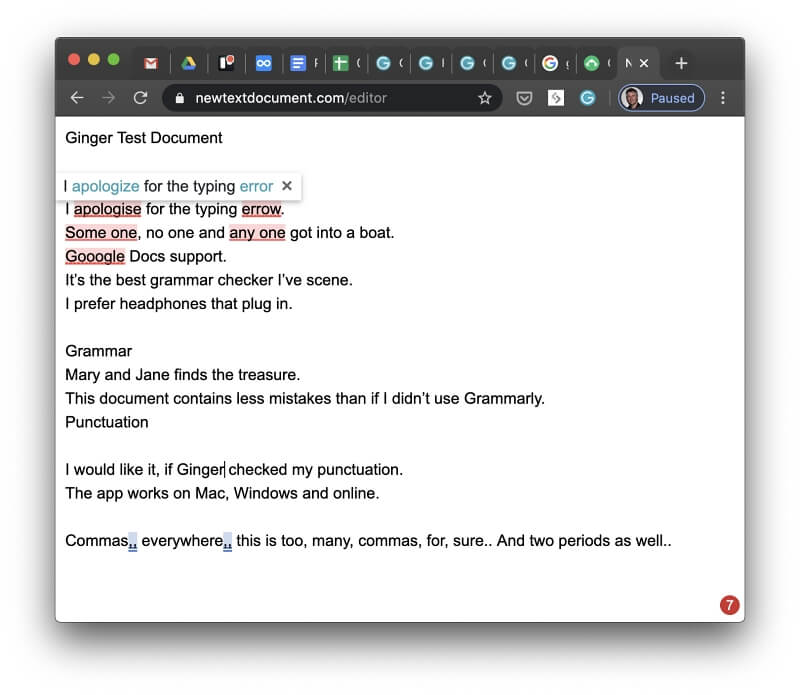
ការចុចលើសារបានជួសជុលកំហុសទាំងពីរ ហើយបង្ហាញការផ្សាយពាណិជ្ជកម្មដ៏លេចធ្លោភ្លាមៗសម្រាប់កំណែ Premium។ ជាសំណាងល្អ ដែលវាមិនកើតឡើងរាល់ពេល។
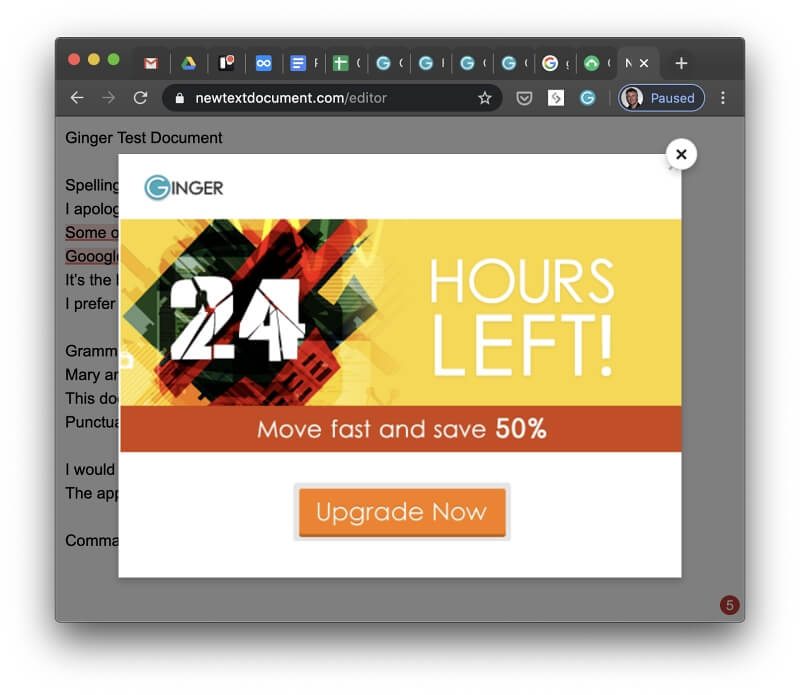
ចង់ដឹងចង់ឃើញ ខ្ញុំបានចុចលើការផ្សាយពាណិជ្ជកម្ម ហើយត្រូវបានបញ្ជូនបន្តទៅកាន់ទំព័រទិញ ប៉ុន្តែមិនត្រូវបានផ្តល់ជូនការបញ្ចុះតម្លៃ 50% ដូចដែលបានសន្យានោះទេ។ ការចុចលើរូបតំណាង “G” នៅផ្នែកខាងក្រោមនៃអេក្រង់អនុញ្ញាតឱ្យអ្នកប្រើចំណុចប្រទាក់របស់ Ginger ដើម្បីកែសម្រួល និងកែតម្រូវឯកសារ។

រហូតមកដល់ពេលនេះ ខ្ញុំមានការខកចិត្តយ៉ាងខ្លាំងចំពោះដំណើរការរបស់ Ginger ។ ខ្ញុំគិតថាកំណែ Premium អាចរកឃើញកំហុសកាន់តែច្រើន ដូច្នេះខ្ញុំបានជាវ។ ខ្ញុំបានព្យាយាមម្តងទៀត ប៉ុន្តែជាអកុសល វាមិនមានអ្វីប្លែកទាល់តែសោះ។

ដោយសារខ្ញុំមិនអាចសាកល្បង Ginger ជាមួយឯកសារវែងនៅក្នុង Google Docs ខ្ញុំបានចម្លង និងបិទភ្ជាប់អត្ថបទ 5,000 ពាក្យទៅក្នុងអ៊ីនធឺណិតរបស់វា កម្មវិធីនិពន្ធ។ វាចំណាយពេលជាងប្រាំនាទីដើម្បីត្រួតពិនិត្យឯកសារទាំងមូល។
ខ្ញុំក៏បានសាកល្បងវានៅក្នុង Gmail ហើយខ្ញុំសប្បាយចិត្តជាងជាមួយនឹងលទ្ធផល។ កំហុសភាគច្រើនត្រូវបានរកឃើញ រួមទាំងអក្ខរាវិរុទ្ធបរិបទ និងវេយ្យាករណ៍។ លើកនេះ ការកែតម្រូវបានលេចចេញនៅខាងក្រោមពាក្យជំនួសឱ្យខាងលើ មិនមែនជាបញ្ហាធំដុំទេ ប៉ុន្តែវាមានលក្ខណៈដូចគ្នាទាំងអស់។

ជាអកុសល វាមិនបានរកឃើញកំហុសទាំងអស់នោះទេ។ “I hop you are welle” ត្រូវបានទុកចោលដូចដែលវាមិនអាចទទួលយកបានទាំងស្រុង។
ការទទួលយករបស់ខ្ញុំ៖ Ginger ដំណើរការលើអ៊ីនធឺណិត ប៉ុន្តែប្រសិនបើអ្នកប្រើ Chrome ឬ Safari ហើយ Google Docs គឺមិនមែនទេ t គាំទ្រ។ តាមបទពិសោធន៍របស់ខ្ញុំ Ginger កំណត់កំហុសវេយ្យាករណ៍តិចជាង Grammarly និង ProWritingAid ។ ខ្ញុំពិតជាខកចិត្តនឹងលទ្ធផល; រហូតមកដល់ពេលនេះមិនមានហេតុផលណាមួយក្នុងការជ្រើសរើស Ginger លើពួកវាទេ។
2. Ginger ពិនិត្យអក្ខរាវិរុទ្ធ និងវេយ្យាករណ៍របស់អ្នកនៅក្នុង Microsoft Office សម្រាប់ Windows
ប្រសិនបើអ្នកជាអ្នកប្រើប្រាស់ Windows អ្នកអាចប្រើ Ginger នៅលើរបស់អ្នកdesktop ផងដែរ (អ្នកប្រើប្រាស់ Mac ត្រូវបានកំណត់ចំពោះបទពិសោធន៍អនឡាញ។) កម្មវិធីកុំព្យូទ័រអាចប្រើបានដែលដំណើរការជាកម្មវិធីដាច់ដោយឡែក និងកម្មវិធីជំនួយសម្រាប់ Microsoft Office។
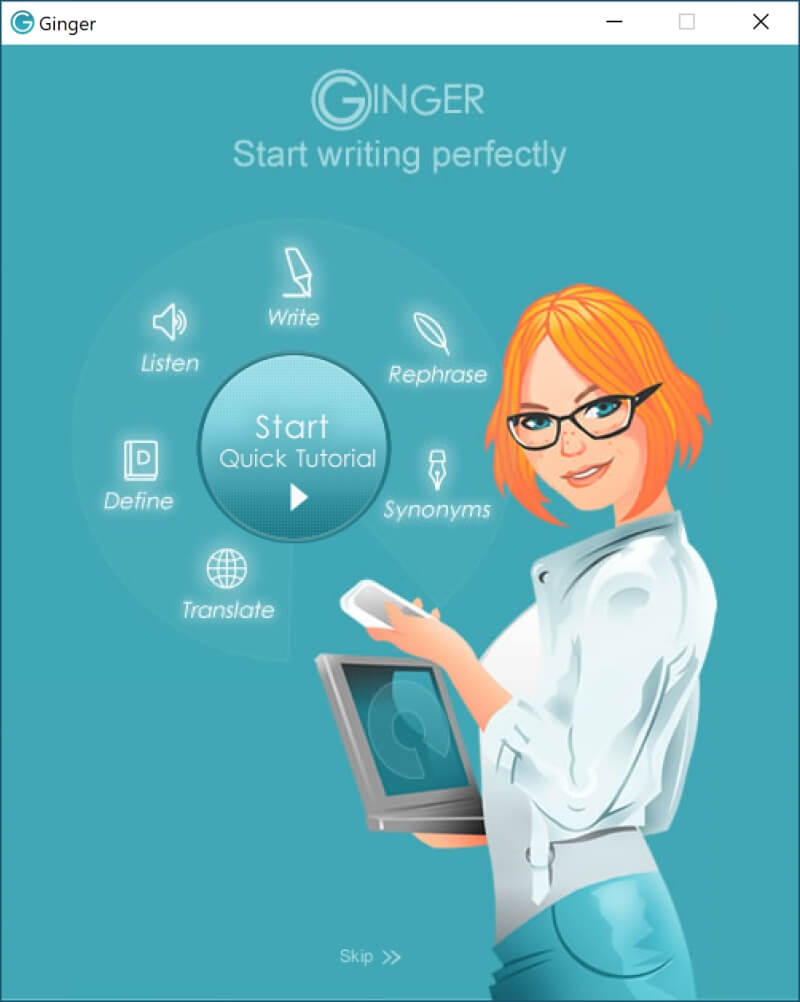
អ្នកនឹងមិនឃើញខ្សែបូបន្ថែមនៅក្នុង Microsoft Office ដូចដែលអ្នកធ្វើនៅពេលប្រើ ProWritingAid ទេ។ ផ្ទុយទៅវិញ Ginger ជំនួសកម្មវិធីពិនិត្យអក្ខរាវិរុទ្ធលំនាំដើម និងផ្តល់នូវការកែតម្រូវផ្ទាល់នៅពេលអ្នកវាយ។ ជំនួសឱ្យការផ្តល់ការកែជំនួសច្រើន វាផ្តល់តែមួយប៉ុណ្ណោះ ទោះបីជាក្នុងករណីភាគច្រើន វាជាការត្រឹមត្រូវក៏ដោយ។
ប្រសិនបើអ្នកប្រើកម្មវិធីវាយអត្ថបទផ្សេង អ្នកនឹងត្រូវចម្លង និងបិទភ្ជាប់អត្ថបទទៅក្នុងផ្ទៃតុរបស់ Ginger ឬ កម្មវិធីអនឡាញដើម្បីទទួលបានការកែតម្រូវ; កម្មវិធីនេះមិនផ្តល់មធ្យោបាយណាមួយដើម្បីបើក ឬរក្សាទុកឯកសារទេ។ ម្យ៉ាងវិញទៀត អ្នកអាចវាយអត្ថបទរបស់អ្នកដោយផ្ទាល់ទៅក្នុងកម្មវិធីដោយប្រើវាជាកម្មវិធីវាយអត្ថបទដំបូង។
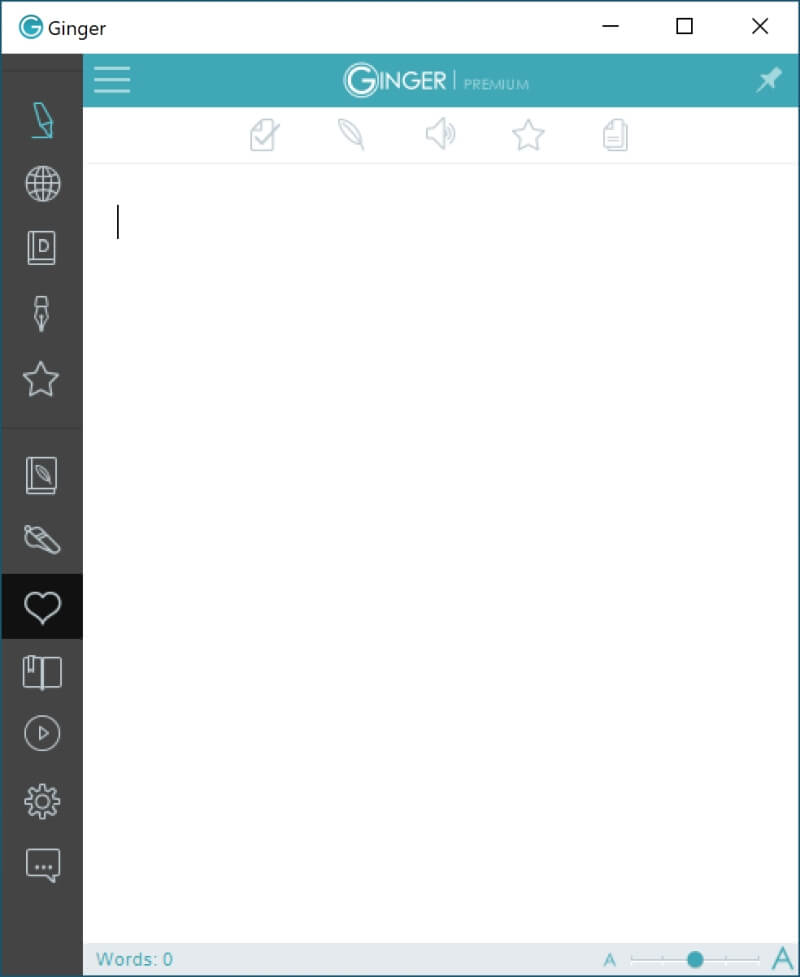
អ្នកមិនអាចធ្វើទ្រង់ទ្រាយអត្ថបទពីក្នុងកម្មវិធីបានទេ។ ទម្រង់ដែលបានបិទភ្ជាប់ណាមួយត្រូវបានរក្សាទុក ខណៈពេលដែលរចនាប័ទ្ម ឬរូបភាពណាមួយនឹងត្រូវបាត់បង់។ របារម៉ឺនុយនៅខាងឆ្វេងអនុញ្ញាតឱ្យអ្នកចូលប្រើមុខងារដើម្បីសរសេរ បកប្រែ និងកំណត់អត្ថបទ និងផ្លូវកាត់នៅក្រោម "ច្រើនទៀត" នាំអ្នកទៅកាន់ធនធានបន្ថែមលើអ៊ីនធឺណិត។
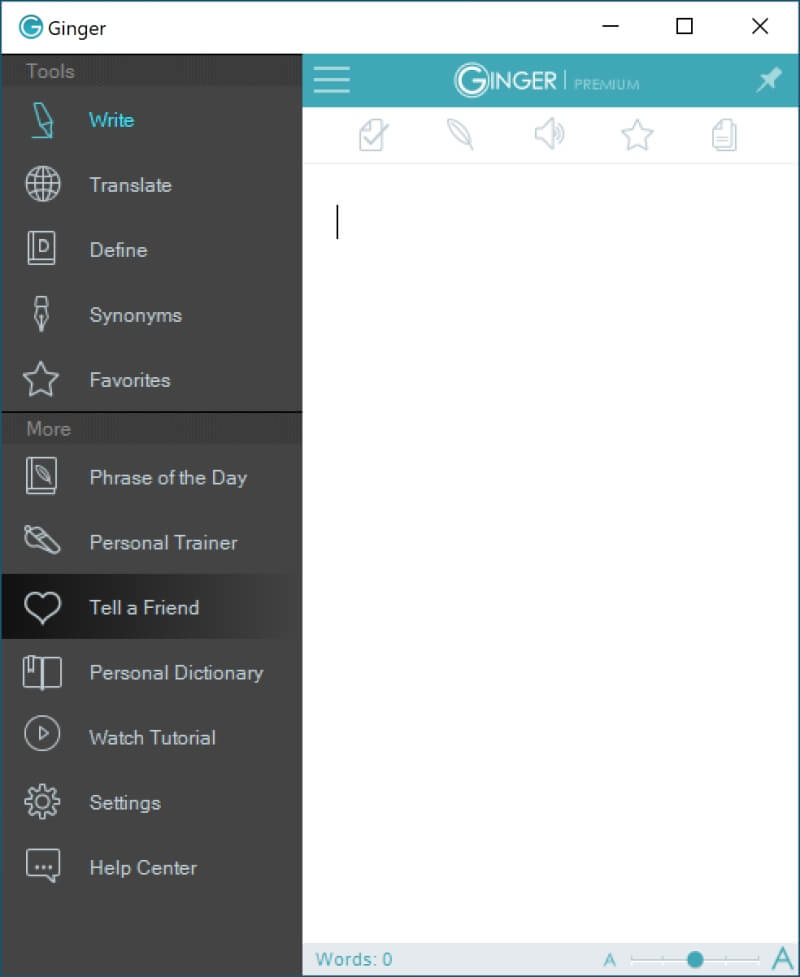
ការកំណត់របស់ Ginger អនុញ្ញាតឱ្យអ្នកជ្រើសរើសរវាងសហរដ្ឋអាមេរិក ឬ UK English កំណត់ hotkey ដើម្បីបើកដំណើរការកម្មវិធី (លំនាំដើមគឺ F2) ជ្រើសរើសពុម្ពអក្សរ និងទំហំពុម្ពអក្សរដែលប្រើដើម្បីបង្ហាញអត្ថបទ និងថាតើត្រូវចាប់ផ្តើមកម្មវិធីដោយស្វ័យប្រវត្តិជាមួយ Windowsហើយបើកការកែតម្រូវផ្ទាល់។
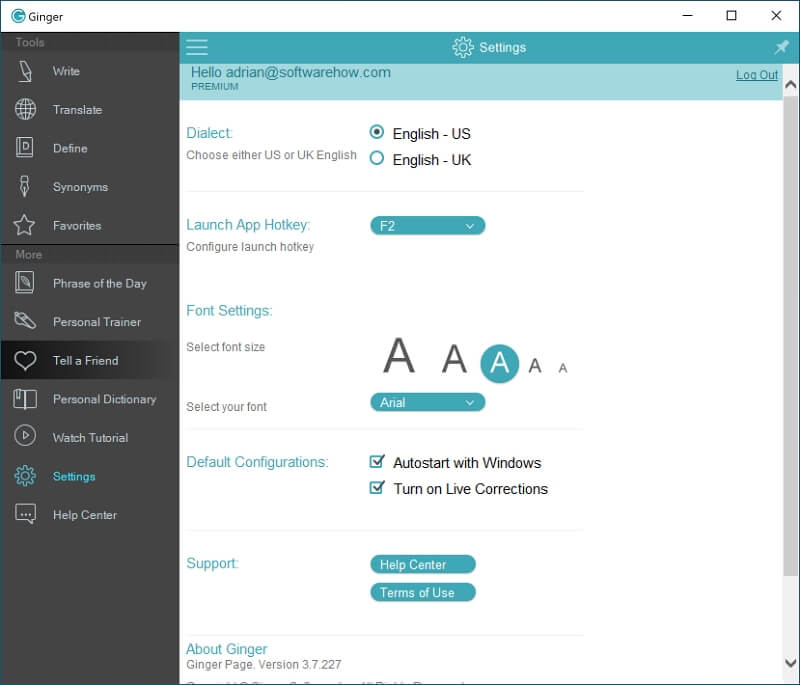
នៅពេលអ្នកវាយបញ្ចូលក្នុងកម្មវិធី កំហុសណាមួយនឹងត្រូវបានបន្លិចដោយស្វ័យប្រវត្តិ។ ការដាក់ទស្សន៍ទ្រនិចកណ្ដុររបស់អ្នកលើពាក្យមួយក្នុងចំណោមពាក្យទាំងនោះបង្ហាញការកែតម្រូវដែលបានណែនាំទាំងអស់សម្រាប់បន្ទាត់នោះដូចកំណែអនឡាញដែរ។
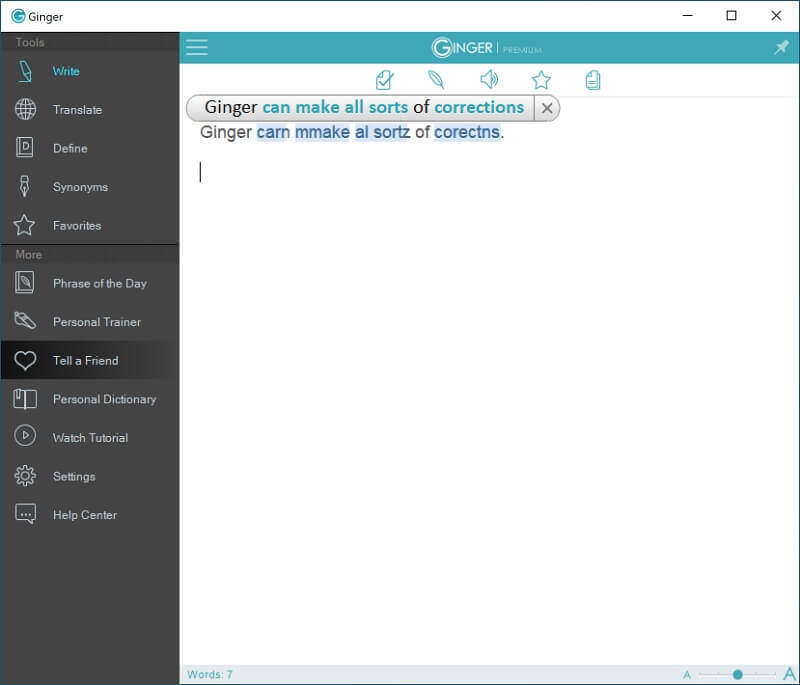
ការចុចលើផ្ទាំងលេចឡើងធ្វើឱ្យការកែតម្រូវទាំងអស់ដោយស្វ័យប្រវត្តិ។

ជាជម្រើស ដោយដាក់លើការណែនាំនីមួយៗ អ្នកទទួលបានឱកាសដើម្បីកែកំហុសម្តងមួយៗ។

ការទទួលយករបស់ខ្ញុំ៖ ការប្រើខ្ញីនៅក្នុង Windows ហាក់ដូចជាល្អបំផុត វិធីសាស្ត្រជាមួយអត្ថបទទម្រង់វែង ព្រោះវាមានហានិភ័យនៃការបាត់បង់រចនាប័ទ្ម និងរូបភាពរបស់អ្នក ប្រសិនបើអ្នកចម្លង និងបិទភ្ជាប់អត្ថបទពីកម្មវិធីវាយអត្ថបទផ្សេងទៀត។ តើវេយ្យាករណ៍អាចធ្វើដូចគ្នាបានទេ? បាទ។ ទោះជាយ៉ាងណាក៏ដោយ ចំណុចប្រទាក់របស់វេយ្យាករណ៍មានអារម្មណ៍ថាមានការជាប់គាំងបន្តិច។
3. Ginger ពិនិត្យអក្ខរាវិរុទ្ធ និងវេយ្យាករណ៍របស់អ្នកនៅលើឧបករណ៍ចល័ត
ខណៈពេលដែលវាមិនមែនជាចំណុចសំខាន់នៃការពិនិត្យឡើងវិញនេះ វាជាការល្អដែលដឹងថាអ្នកអាចប្រើ ខ្ញីនៅលើឧបករណ៍ចល័តរបស់អ្នក។ មានកម្មវិធីសម្រាប់ iOS និង iPadOS និងក្តារចុចសម្រាប់ Android ។
Ginger Page សម្រាប់ iOS មានតម្លៃ $6.99 ហើយដំណើរការគឺជាកម្មវិធីសកលដែលដំណើរការទាំង iPhone និង iPad ។ វាផ្តល់នូវលក្ខណៈពិសេសដែលអ្នករកឃើញនៅក្នុងកម្មវិធីអនឡាញ និងវីនដូ។ ការវាយតម្លៃរបស់អ្នកប្រើប្រាស់មួយចំនួនត្អូញត្អែរថាវាពិបាកក្នុងការយកអត្ថបទដែលបានកែចេញពីកម្មវិធី។
ទំព័រ Ginger សម្រាប់ Android មានតម្លៃ $9.49 និងផ្តល់នូវមុខងារស្រដៀងគ្នានៅលើវេទិកាទូរស័ព្ទរបស់ Google ។ Ginger Keyboard គឺជាការទាញយកដោយឥតគិតថ្លៃដែលផ្តល់ឱ្យអ្នកនូវការចូលប្រើប្រាស់ទៅកាន់ Ginger ពីកម្មវិធីណាមួយ ហើយផ្តល់នូវការចូលដំណើរការដោយចុចតែម្តងទៅកម្មវិធី Ginger Page ។ ការទិញក្នុងកម្មវិធីមានតម្លៃចន្លោះពី $0.99 ដល់ $22.99 និងពង្រីកមុខងាររបស់ក្តារចុច។
ការទទួលយករបស់ខ្ញុំ៖ Ginger ហាក់ដូចជាកំពុងប្រើប្រាស់ប្រព័ន្ធទូរស័ព្ទយ៉ាងយកចិត្តទុកដាក់ និងផ្តល់នូវមុខងារពេញលេញនៅលើកម្មវិធី iOS និង Android របស់វា។ .
4. Ginger ណែនាំពីរបៀបកែលម្អការសរសេររបស់អ្នក
ដូចអ្នកកែសម្រួលវេយ្យាករណ៍ជាច្រើនដែរ Ginger អះអាងថា លើសពីការកែកំហុស៖ ពួកគេចង់ជួយអ្នកក្នុងការសរសេរមាតិកាដែលកាន់តែច្បាស់ និងអាចអានបាន។ វាធ្វើដូចនេះដោយផ្តល់ជូននូវឧបករណ៍ និងធនធានជាច្រើន។
ដំបូង វចនានុក្រម និងវចនានុក្រម។ ឧបករណ៍ទាំងនេះស្ថិតនៅក្នុងផ្ទាំងខាងស្តាំនៃកម្មវិធីទូរស័ព្ទ ឬកម្មវិធីកុំព្យូទ័ររបស់ Ginger ។ ជាអកុសល ឧបករណ៍ទាំងនេះមិនស្វែងរកពាក្យដែលបានជ្រើសរើសនៅក្នុងអត្ថបទទេ ដូច្នេះខ្ញុំបានចុចលើវចនានុក្រម ហើយវាយពាក្យដោយដៃដើម្បីមើលនិយមន័យរបស់វា។
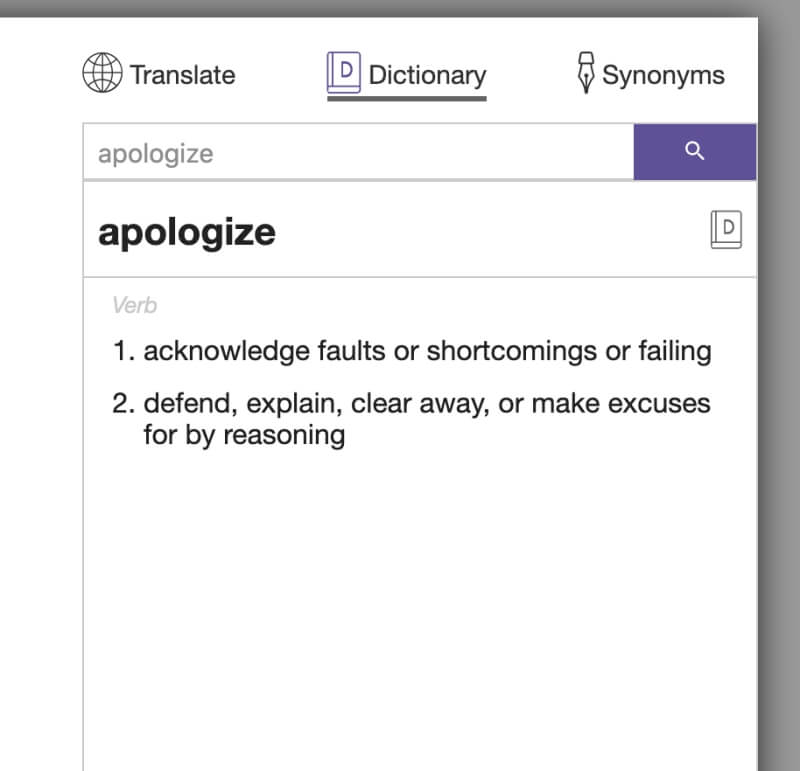
មុខងារស្វែងរកពាក្យមានន័យដូចក៏ជាកិច្ចការដោយដៃផងដែរ។ ៖ ចុចលើរូបតំណាង រួចវាយពាក្យ។ មុខងារនេះមានប្រយោជន៍នៅពេលអ្នកចង់ជំនួសពាក្យនៅក្នុងអត្ថបទរបស់អ្នកជាមួយនឹងអ្វីដែលគួរឱ្យចាប់អារម្មណ៍ ត្រឹមត្រូវ ឬប្លែកជាងនេះ។ ជាអកុសល អ្នកមិនអាចចុចលើពាក្យដើម្បីជំនួសវានៅក្នុងអត្ថបទបានទេ។ អ្នកក៏ត្រូវធ្វើវាដោយដៃផងដែរ។

ឧបករណ៍បន្ទាប់គឺមានតែមួយគត់៖ កម្មវិធីបំប្លែងប្រយោគ។ វាត្រូវការប្រយោគពីអត្ថបទរបស់អ្នក ហើយបង្ហាញនៅពេលដែលអាចធ្វើទៅបាន វិធីផ្សេងគ្នាជាច្រើនដើម្បីឃ្លាវា ដែលមានប្រយោជន៍នៅពេលស្វែងរកវិធីច្បាស់លាស់ជាងមុនដើម្បីបង្ហាញពីគំនិតមួយ។ ខ្ញុំរំភើបចំពោះលទ្ធភាពនៃមុខងារនេះ ប៉ុន្តែវាធ្វើតិចជាងការរំពឹងទុក។
នេះជាវិធីដែលបានណែនាំមួយចំនួនដើម្បីសរសេរប្រយោគឡើងវិញ "អ្នកសរសេរភាគច្រើននឹងទទួលបានជំនួយយ៉ាងសំខាន់ពីកម្មវិធីពិនិត្យវេយ្យាករណ៍គុណភាព។"
- “អ្នកសរសេរភាគច្រើននឹងទទួលបានជំនួយយ៉ាងសំខាន់ពីអ្នកត្រួតពិនិត្យវេយ្យាករណ៍គុណភាព។”
- “អ្នកសរសេរភាគច្រើននឹងទទួលបានជំនួយយ៉ាងច្រើនពីអ្នកត្រួតពិនិត្យវេយ្យាករណ៍គុណភាព។”
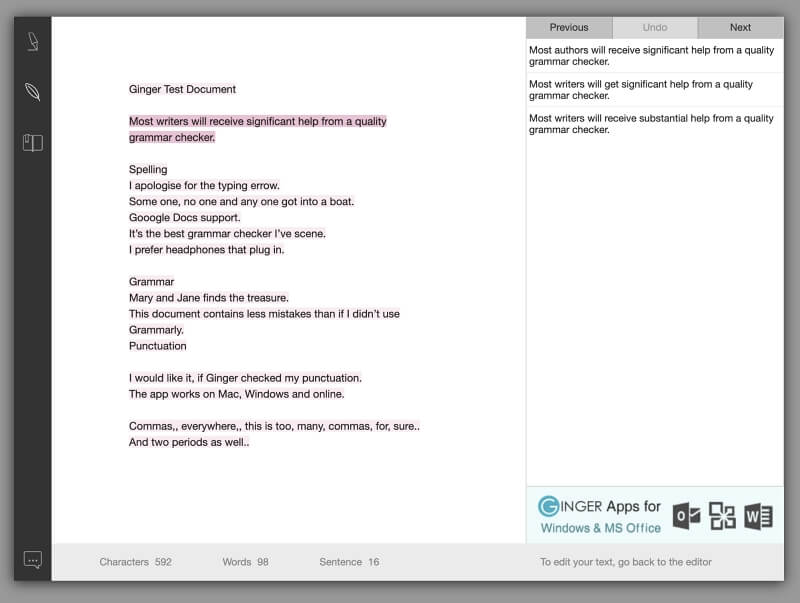
ក្នុងឧទាហរណ៍នេះ ជាជាងការនិយាយឡើងវិញនូវប្រយោគទាំងមូល មានតែពាក្យមួយប៉ុណ្ណោះដែលត្រូវបានជំនួសដោយពាក្យមានន័យដូចរាល់ពេល។ មិនធ្វើអោយផែនដីបាក់បែកទេ ប៉ុន្តែអាចមានប្រយោជន៍។ ខ្ញុំបានសាកល្បងប្រយោគជាច្រើន; ក្នុងករណីនីមួយៗ មានតែពាក្យមួយប៉ុណ្ណោះត្រូវបានជំនួស ឬបន្ថែម។
ជាអកុសល ការនិយាយឡើងវិញជាច្រើនមិនមានប្រយោជន៍ទាល់តែសោះ។ ប្រយោគមួយមានកំហុសអក្ខរាវិរុទ្ធបរិបទដែលកម្មវិធីបានខកខាន ហើយ Ginger បានជ្រើសរើសសទិសន័យសម្រាប់ពាក្យខុសនោះ ដែលនាំឱ្យមានភាពសមហេតុសមផល។
- "វាជាកម្មវិធីពិនិត្យវេយ្យាករណ៍ដ៏ល្អបំផុតដែលខ្ញុំបានជួប។"
- “វាជាកម្មវិធីពិនិត្យវេយ្យាករណ៍ដ៏ល្អបំផុតដែលខ្ញុំបានមើល។”

ប្រយោគមួយទៀតដែលមានកំហុសវេយ្យាករណ៍ដែលខកខានបានបង្កើតជម្រើសពីរដែលមានកំហុសវេយ្យាករណ៍សមមូល៖
- “Mary and Jane រកឃើញកំណប់។”
- “Mary and Jane រកឃើញកំណប់។”
- “Mary and Jane រកត្បូង។
ខណៈពេលដែលអ្នកត្រួតពិនិត្យវេយ្យាករណ៍ផ្សេងទៀតផ្តល់នូវចំណាប់អារម្មណ៍របស់អ្នកប្រាជ្ញដ៏ឈ្លាសវៃដែលផ្តល់ដំបូន្មានក្នុងការសរសេរដោយប្រាជ្ញា ខ្ញីមានអារម្មណ៍ថាដូចជាមនុស្សយន្តដែលផ្តល់យោបល់ជំនួសដោយមិនដឹងខ្លួន។ ខ្ញុំមិនជឿថាកម្មវិធីនេះទេ។មានសមត្ថភាពជួយអ្នកសរសេរភាសាអង់គ្លេសកាន់តែប្រសើរ។
ជាចុងក្រោយ Ginger ផ្តល់ជូន "គ្រូបណ្តុះបណ្តាលផ្ទាល់ខ្លួន" តាមអ៊ីនធឺណិតនៅ learn.gingersoftware.com។ នៅពេលខ្ញុំចូលមើលទំព័រ ខ្ញុំត្រូវបានគេប្រាប់ថាខ្ញុំមាន 135 ចំណុចដែលត្រូវអនុវត្ត ហើយ Ginger បានផ្តល់ឱ្យជំនាញភាសាអង់គ្លេសរបស់ខ្ញុំនូវពិន្ទុ 41។
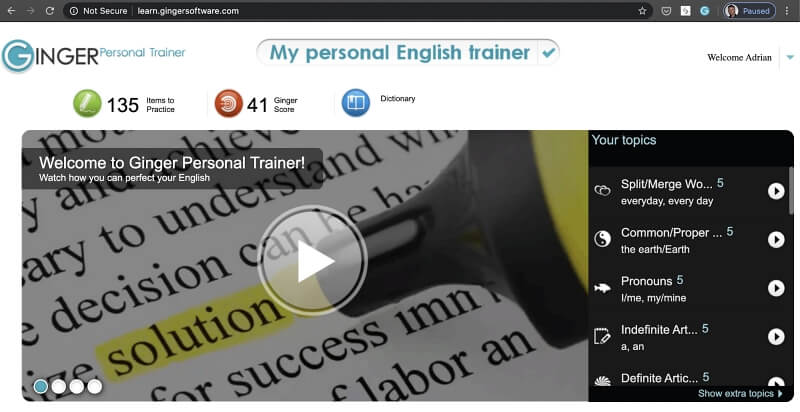
នៅពេលខ្ញុំចុចលើសារ “Items to Practice” ខ្ញុំឃើញបញ្ជីកំហុសដែលបានធ្វើឡើងក្នុងរយៈពេល 30 ថ្ងៃចុងក្រោយ។ ភាគច្រើនមិនមែនជាកំហុសរបស់ខ្ញុំទេ ប៉ុន្តែខ្ញុំសន្មត់ថាវាទាក់ទងនឹងកំហុសដែលខ្ញីមានអារម្មណ៍ថាខ្ញុំត្រូវអនុវត្ត។
សូមមើលផងដែរ: របៀបបន្ថែមភាពមិនច្បាស់នៅក្នុង PaintTool SAI (3 វិធីផ្សេងគ្នា)
ខ្ញុំចុចលើប៊ូតុង “ចាប់ផ្តើមអនុវត្ត” ហើយចាប់ផ្តើមសំណួរច្រើនជម្រើសចំនួនប្រាំ .
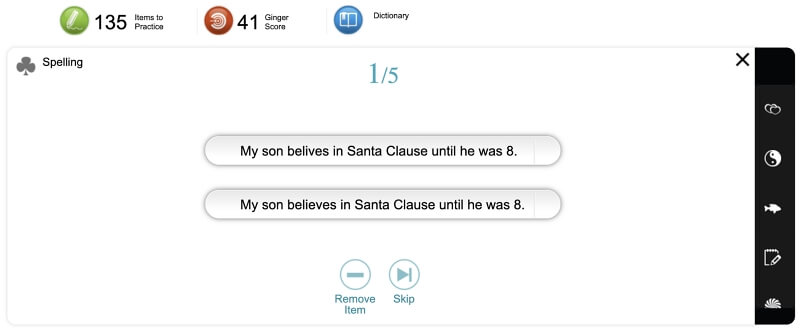
ជាអកុសល ចម្លើយទាំងពីរហាក់ដូចជាមិនត្រឹមត្រូវ។ ពាក្យដែលត្រឹមត្រូវគឺ "កូនប្រុសរបស់ខ្ញុំបានជឿលើសាន់តាក្លូសរហូតដល់គាត់មានអាយុ 8 ឆ្នាំ"។ ប៉ុន្តែខ្ញុំយល់ថាខ្ញីចង់ឱ្យខ្ញុំជ្រើសរើសអក្ខរាវិរុទ្ធត្រឹមត្រូវនៃ "ជឿ" ដូច្នេះខ្ញុំជ្រើសរើសប៊ូតុងទីពីរ។ ខ្ញុំបានបន្តបញ្ចប់សំណួរនីមួយៗដោយជោគជ័យ។

ខ្ញុំមានការងឿងឆ្ងល់ថាតើធនធានទាំងនេះមានប្រយោជន៍យ៉ាងណាចំពោះអ្នកនិពន្ធ និងអ្នកជំនាញ។ ពួកគេហាក់បីដូចជាមានគោលបំណងសម្រាប់សិស្សសាលា និងមនុស្សពេញវ័យដែលកំពុងរៀនភាសាអង់គ្លេស ហើយអាចជាជំនួយពិតប្រាកដចំពោះអ្នកប្រើប្រាស់ប្រភេទនោះ។
ការទទួលយករបស់ខ្ញុំ៖ ឧបករណ៍បង្វឹករបស់ខ្ញីហាក់ដូចជាមានគោលបំណងសម្រាប់អ្នកដែលមាន នៅតែរៀនភាសាអង់គ្លេស ហើយនឹងត្រូវបានប្រើមានកម្រិតសម្រាប់អ្នកសរសេរដែលចង់បង្កើនសមត្ថភាពអាន និងរចនាប័ទ្មរបស់ពួកគេ។
ហេតុផលនៅពីក្រោយការវាយតម្លៃរបស់ខ្ញុំ
ប្រសិទ្ធភាព៖ 3/5
ខ្ញីនឹងរកឃើញបញ្ហាវេយ្យាករណ៍ និងអក្ខរាវិរុទ្ធជាច្រើន ប៉ុន្តែនៅក្នុងរបស់ខ្ញុំ

